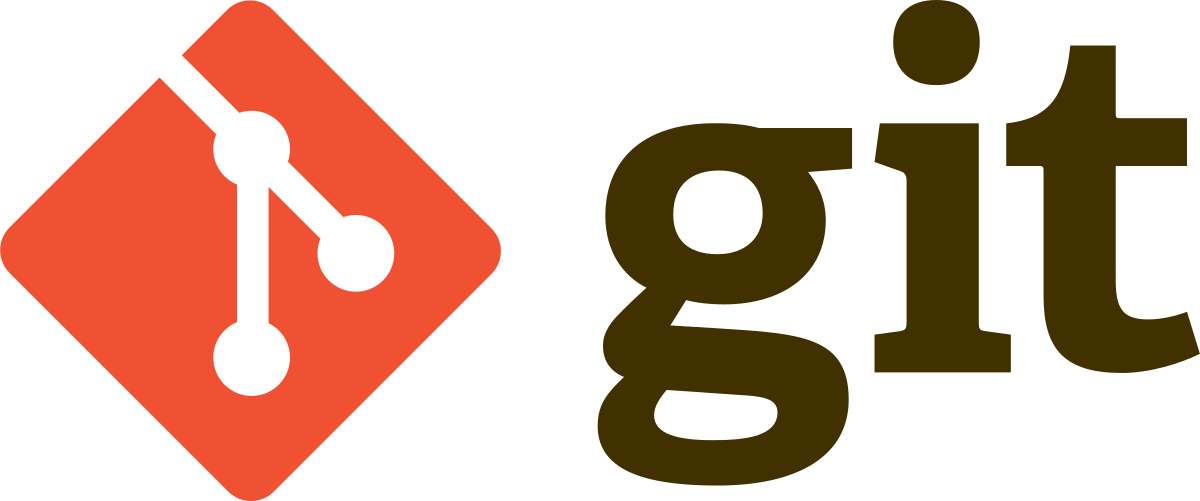
git 관리 하기
README.md 추가
우선 저번에 만든 디렉토리에서 안에 어떤 파일들이 있는지 확인해 볼건데,
저는 README파일을 만들지 않아서 추가가 안되어있어요.
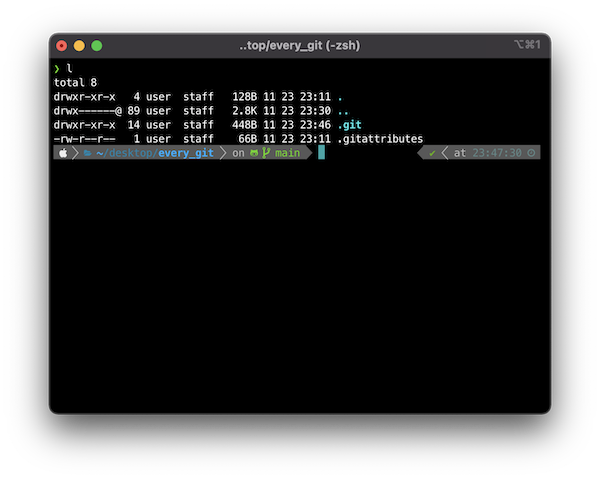
.git 디렉토리가 보이는데
이 디렉토리는 버전관리를 위해 깃이 보고있다고 생각하시면 되요 .
여기서 깃허브 페이지에 레포지토리를 보면
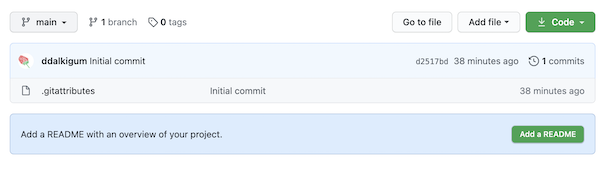
이렇게 파란색으로 되있는 곳에, README파일을 추가 할거냐고 묻는데
이건 직접 추가해주셔도 되요
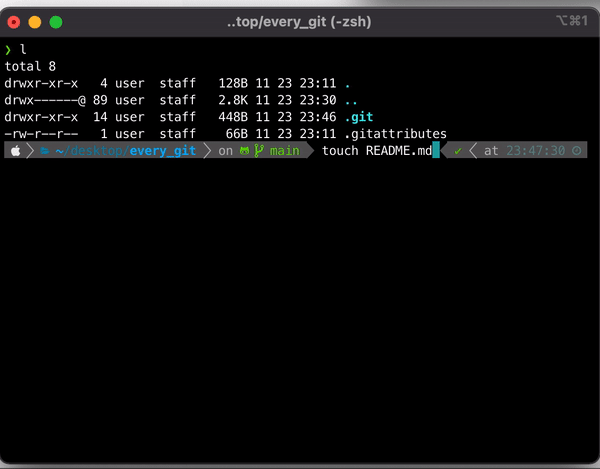
콘솔을 이용해서 파일을 추가 해주시면 됩니다.
아니면 깃허브 페이지에서 버튼을 클릭해서 추가해주셔도 되고
콘솔로 README 파일 추가하기
touch README.md이렇게 추가 해주고
l위 명령어를 이용해서 추가가 되었는지, 확인해주고 진행하시면 됩니다.
git 파일 추가하기
README.md 파일을 수정하고 한번 올려볼게요
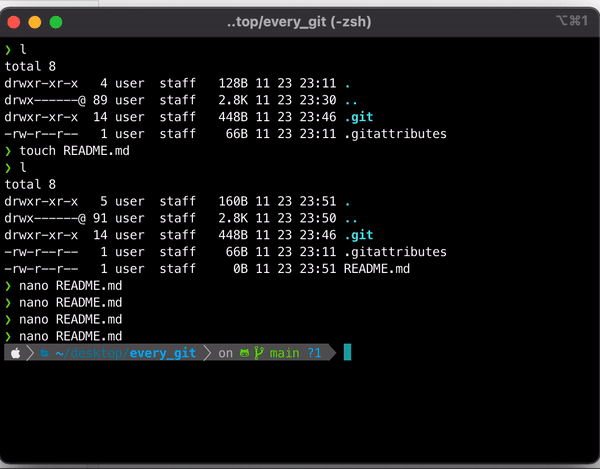
nano를 이용하셔도 되고, 각자 텍스트 편집기를 이용해서 내용을 바꿔주시면 되요
README.md의 내용을 바꾸고 나면 git이 알아서 변경된 사항을
알려주게 됩니다.
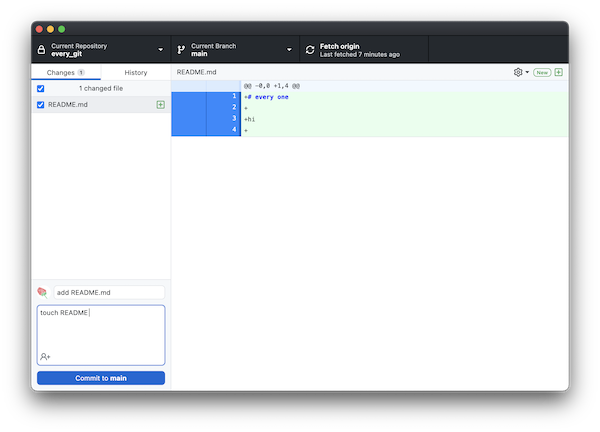
왼쪽 아래 쪽에 아이콘 옆부분은 commit title
아랫쪽은 설명이라고 보시면되요.
하고 파란버튼( commit to main ) 을 누르게 되면 커밋이 끝입니다.
커밋까지 진행하고 나면 이 파일은 이제 push해서 올려주기만 하면되는데
빨간 부분을 보면 push origin을 눌러서 push를 진행하면 됩니다.
로딩되는 것처럼 돌아가는데, 기다리게 되면 push를 마치고 원래 화면으로 돌아옵니다.
마지막으로 깃허브로 가서 확인해보면
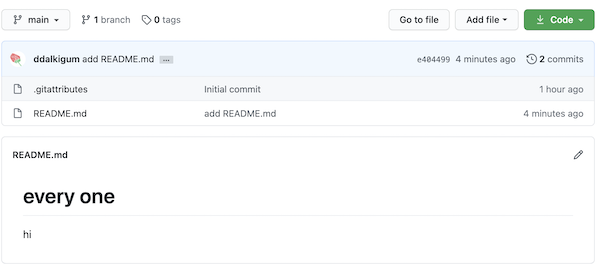
정상적으로 푸시가 끝났습니다.
Branch 이용하기
일단 이 브런치가 사전적으로는 가지라는 뜻인데
일단은 브런치 설정부터 보겠습니다.
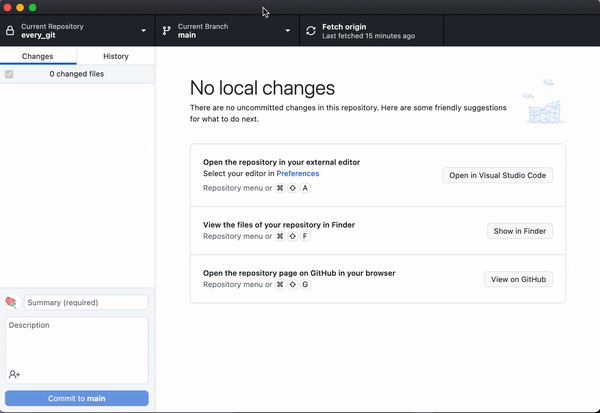
요렇게 브런치를 만들고 github 페이지를 보게 되면 브런치가 생성된 걸 볼 수 있습니다.
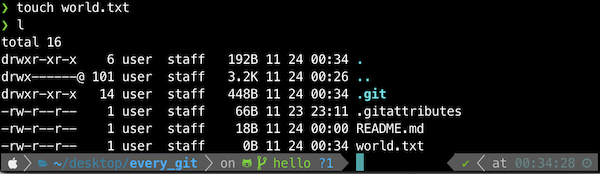
hello( branch ) 로 들어와서 world 텍스트 파일로 설명을 시작할게요
hello브런치에 world 텍스트파일을 만들고 push를 한 상태에요
git checkout [branchname]위에 명령어로 브랜치를 왔다갔다 할 수 있어요!
체크아웃 명령어를 실행하고 다시 디렉토리 내부를 보면
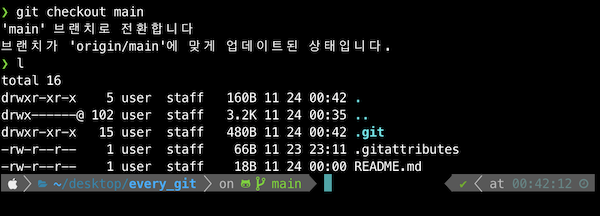
메인에는 추가되지 않는걸 볼 수 있는데,
이런식으로 브랜치를 이용해서 다른 사람들하고 공유하고, 사용할 지를 경정한다고 보면됩니다.
컨펌받는거랑 비슷한거죠😁
아니면 다른걸 연습할 때 유용하게 사용 가능하고요
이렇게 추가한걸 메인으로 옮길려면?
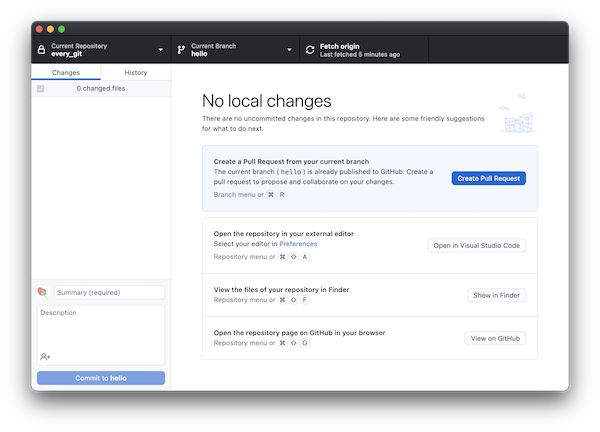
브랜치를 푸시하고 나면 hello 로 들어왔을때,
Create Pull Request 버튼이 생기는데
이 버튼을 누르면 본체에 pull request 하는 화면이 나옵니다.
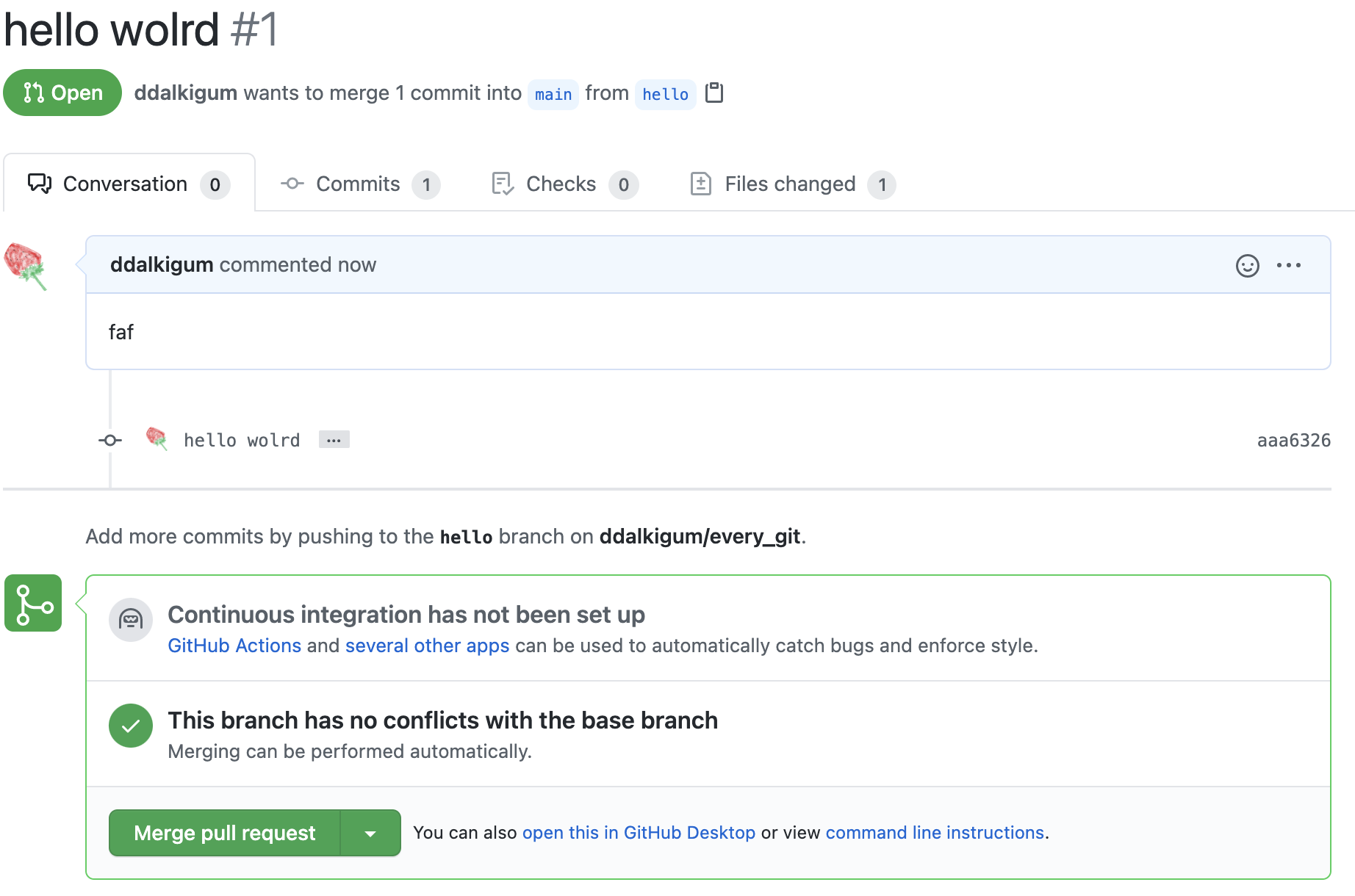
머지( Merge ) 라고 표현을 하는데 합친다고 생각하시면 되요
Merge 를 하고 나서 깃허브를 확인해보거나,
shell을 이용해서 디렉토리를 확인해보면 main branch에도
world.txt가 있는걸 확인 할 수 있습니다.
끝!

일단 깃허브 데스크톱을 이용해서 진행하는건 이정도면 충분 할 것같고,
다음에는 콘솔로 깃허브 버전을 관리하는 걸 적어볼게요
